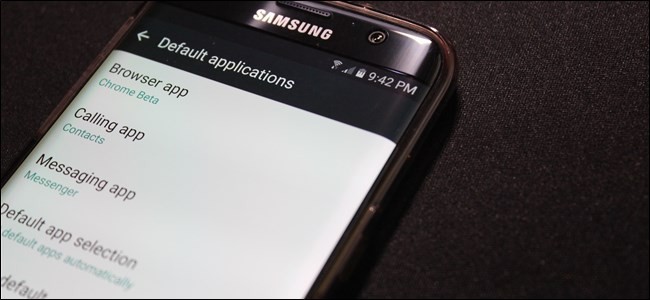
브라우저와 같이 동일한 작업을 수행하는 여러 응용 프로그램이있는 경우 Android는 적어도 “항상”작업으로 기본 응용 프로그램을 설정할 때까지 매번 사용할 응용 프로그램을 묻습니다. 앱 선택기의 초기에는 서로 적용하기 전에 각각의 기본값을 지워야하지만 상황이 변경되었습니다.
이제 가장 많이 사용하는 앱의 기본 애플리케이션을 한 곳에서 관리하는 간단한 방법이 있습니다. 유일한 문제는 모든 주요 제조업체마다 다른 장소에 있다는 것입니다. 안드로이드 일뿐입니까?
좋은 소식은 기본적으로 모든 Android 기기에서 동일한 위치에서 시작해야하는 위치 인 설정입니다. 알림 패널을 아래로 내리고 톱니 바퀴 아이콘을 누르면 바로 이동할 수 있습니다.


설정에 들어가면 특정 제조업체의 앱 섹션을 찾아야합니다. 대부분의 기기에서 '앱'또는 '앱 관리'라는 레이블이 붙어 있으며, 삼성 갤럭시 핸드셋을 제외하고는 '애플리케이션'을 찾고 있습니다. LG 기기의 경우 '일반'탭 아래에 '앱'이 있습니다.



여기에서 브랜드간에 상황이 약간 스케치 될 수 있습니다. Stock Marshmallow 기기에서는 오른쪽 상단 모서리에있는 톱니 바퀴 아이콘을 누른 다음 “기본 앱”을 누릅니다. “기본 앱”옵션이 없기 때문에 Android N에서 변경됩니다. 대신 기본 앱 설정 화면에서 모든 것이 관리됩니다. Galaxy 기기에서 상단의 두 번째 옵션은 원하는 “기본 응용 프로그램”입니다.


LG 핸드셋의 경우 오른쪽 상단에있는 오버플로 버튼을 누른 다음 “앱 구성”을 누릅니다. Huawei 전화의 경우 화면 하단의 “기본 앱 설정”을 누릅니다.


이 시점에서 대부분의 핸드셋 제조업체는 거의 같은 페이지에 있어야합니다. 대다수는 기본 런처 (홈), 브라우저, 다이얼러 (전화) 및 SMS 앱을 변경하고 제조업체마다 다른 특정 사항을 변경할 수 있습니다.



런처 또는 브라우저와 같이 기본값으로 설정할 수있는 새 앱을 설치할 때마다 해당 범주에 대한 기본 환경 설정이 효과적으로 재설정되어 새로 설치된 앱을 기본값으로 설정할 수 있습니다. 많은 번거 로움을 통과하십시오. 다시 변경하려면 다음 지침을 따르십시오. 단순한.









